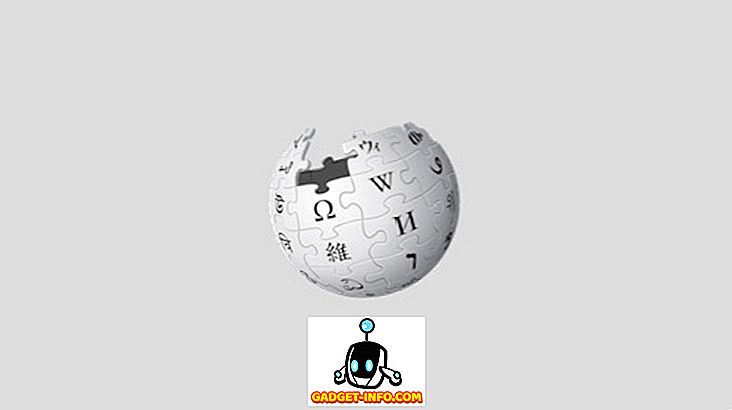Gdy chcesz całkowicie usunąć dane z dysku twardego, wypełnienie zerowe jest jedną z najbardziej dokładnych metod. Nawet po wielokrotnym sformatowaniu dysku nadal można odzyskać z niego dane.
Najłatwiejszym sposobem zapewnienia, że dane te nie są odzyskiwane, jest zapisywanie danych. Tutaj przydaje się zerowe wypełnienie. Za każdym razem, gdy uruchamiasz proces zerowego wypełniania na dysku twardym, zapisuje on zera nad istniejącymi danymi. Im więcej razy przeprowadzasz proces zerowego wypełniania, tym trudniej będzie odzyskać wszystko.
Ten proces jest wysoce zalecany, jeśli planujesz sprzedać urządzenie z dyskiem twardym lub pamięcią flash lub jeśli kupujesz lub odbierasz używany komputer od kogoś. Chronisz siebie, aw niektórych przypadkach osobę, od której otrzymałeś urządzenie, dokładnie czyszcząc istniejące dane.
Wiele firm z dyskiem twardym udostępnia narzędzia, które mogą wykonać zerowe wypełnienie dysku. Jeśli nie możesz znaleźć narzędzia do zerowego wypełniania dysku, możesz użyć Linux Live CD, aby zrobić to za darmo. Linux Live CD pozwala wypróbować różne dystrybucje linuxowe bez instalowania systemu operacyjnego na dysku twardym.
Po włożeniu płyty CD i rozruchu z niej, działająca wersja systemu operacyjnego ładuje się do pamięci komputera i można użyć większości dostępnych funkcji, aby dowiedzieć się, jak to działa, bez poświęcania czasu i energii na instalację. Zarówno Knoppix, jak i Ubuntu mają tę funkcjonalność. W tym przykładzie użyliśmy Ubuntu.
Pobierz i nagraj obraz systemu Ubuntu
1. Załaduj stronę internetową Ubuntu, a następnie kliknij Pobierz Ubuntu .
2. Wybierz swoją lokalizację pobierania z menu rozwijanego i kliknij Rozpocznij pobieranie .

3. Po rozpoczęciu pobierania kliknij przycisk Zapisz .
4. Po zakończeniu pobierania obrazu dysku nagraj plik ISO na płytę CD.
Ładowanie Ubuntu
1. Po wypaleniu dysku CD i sprawdzeniu, czy działa, uruchom ponownie komputer z dysku CD zamiast z dysku twardego.
2. Po uruchomieniu Ubuntu zostaniesz poproszony o wybranie języka z menu. Wybierz język angielski lub jakikolwiek język, który najbardziej Ci odpowiada.
3. Załaduje się główne menu Ubuntu. Wybierz Spróbuj Ubuntu bez żadnych zmian na komputerze .

4. Załaduje się pulpit Ubuntu.

Nowsze wersje Ubuntu będą wyglądały inaczej i mają różne opcje, ale zawsze powinna istnieć możliwość uruchomienia Ubuntu bezpośrednio z mediów.
Wykonaj Zero Fill
1. Kliknij Aplikacje, Akcesoria, a następnie Terminal .

2. Okno Terminal zostanie załadowane.

3. Wybierz dysk twardy, który chcesz zerować. Wpisz sudo fdisk -l i wyświetl listę wszystkich dysków i partycji w systemie.

4. Użyj polecenia shred, aby wypełnić wybraną partycję. Jeśli chcesz wykonać dwa przejścia zerowe na partycji, wpisz sudo shred -n 2 -z -v / dev / sdc1 gdzie -n 2 to liczba przebiegów, -z nadpisuje dane zerami, -v wyświetla postęp operacji, a / dev / sdc1 to nadpisywana partycja. Naciśnij Enter, aby rozpocząć proces.
5. Ubuntu wyświetli postęp operacji i powiadomi Cię, kiedy zostanie zakończona.